مكتبة الأسئلة هي مستودع مركزي يقوم بتخزين الأسئلة التي يمكنك إعادة استخدامها في مقرر تعليمي وأرشفتها. يمكنك إنشاء مجموعات متعددة في مكتبة الأسئلة لتنظيم الأسئلة حسب النوع والموضوع، لتسهيل العثور على الأسئلة للاختبارات والاستطلاعات والتقييمات الذاتية لديك.
كأفضل ممارسة للتخزين والتنظيم والوصول السهل، نوصيك بإنشاء جميع الأسئلة باستخدام مكتبة الأسئلة. يمكنك أيضًا دمج الأسئلة التي تم إنشاؤها في الاختبارات والاستطلاعات وأدوات التقييمات الذاتية باستيرادها مرة أخرى إلى مكتبة الأسئلة.
فيديو: فوائد مكتبة الأسئلة
لمحة عن استيراد أسئلة إلى مكتبة الأسئلة
حيث يتيح لك دمج الأسئلة في مكتبة الأسئلة نقل الأسئلة بكفاءة إلى مقررات تعليمية جديدة باستخدام ميزة نسخ مكونات المقرر التعليمي. كما يمكنك استيراد أسئلة من ملف CSV أو مستودع مواد تعلّم.

|
مهم: عند استيراد الأسئلة إلى الاستطلاعات أو التقييمات الذاتية، تتم تلقائيًا إزالة الإجابات من مكتبة الأسئلة وقيمة النقطة ومؤشرات الصعوبة. لا يمكنك استيراد أسئلة مقياس ليكرت إلى الاختبارات والتقييمات الذاتية لأنها خاصة بالاستطلاعات.
|
فيديو: إضافة أسئلة من مقررات تعليمية أخرى
الوصول إلى مكتبة الأسئلة
يمكنك الوصول إلى مكتبة الأسئلة من أداة الاختبارات أو أداة الاستطلاعات أو أداة التقييم الذاتي.
للوصول إلى مكتبة الأسئلة
- انتقل إلى الاختبارات أو الاستطلاعات أو التقييمات الذاتية.
- من تنقل الأداة، انقر فوق مكتبة الأسئلة.
قم بإعداد ملف CSV لاستيراد الأسئلة
قبل أن تتمكن من استيراد الأسئلة إلى "مكتبة الأسئلة"، يجب عليك إنشاء قالب ملف CSV وتكوينه بالمعلومات المطلوبة.
يمكن استيراد أنواع الأسئلة الآتية باستخدام ملف CSV:
- إجابة مكتوبة
- إجابة قصيرة
- مطابقة
- متعدد الخيارات
- صواب أو خطأ
- تحديدات متعددة
- ترتيب
يتعذر استيراد أنواع الأسئلة الآتية باستخدام ملف csv.:
- ملء الفراغات
- حسابي
- الأرقام المعنوية
- الإجابات القصيرة المتعددة

|
مهم: يجب عليك إدخال حقول ومعلومات مختلفة في ملف CSV الخاص بك اعتمادًا على نوع السؤال الذي ترغب في استيراده. تصف مهام سير العمل الآتية الحد الأدنى من الحقول المطلوبة لاستيراد سؤال. تفترض كل مهمة سير عمل أنك تعمل من الصفوف العليا لملف CSV، ومع ذلك، يمكنك إضافة كل نوع سؤال تم إعداده أسفل كل منها. لذلك، ستختلف أرقام الصفوف، اعتمادًا على عدد أنواع الأسئلة التي تدخلها في ملف CSV.
|
لتحديد موقع ملف CSV الخاص بالقالب وتنزيله
- انتقل إلى الاختبارات أو الاستطلاعات أو التقييمات الذاتية.
- من تنقل الأداة، انقر فوق مكتبة الأسئلة.
- من مربع الحوار تحميل ملف، انقر فوق تنزيل قالب بتنسيق CSV. اختر موقع حفظ لملف CSV الخاص بالقالب وانقر فوق حفظ.
لإضافة سؤال ذي إجابة مكتوبة إلى ملف CSV الخاص بك
- من ملف قالب CSV، مرر لأسفل إلى الصف الذي يحتوي على //نوع السؤال ذي الإجابة المكتوبة في العمود A. هذا الحقل اختياري ويمكن استخدامه كتعليق لوصف نوع السؤال.
-
في الصف التالي، أدخل المعلومات الإلزامية الآتية:
-
في الصف التالي، أدخل المعلومات الإلزامية الآتية:
-
العمود A: أدخل نص السؤال.
-
العمود B: أدخل نص السؤال ذي الإجابة المكتوبة كما تريده أن يظهر في الاختبار.


الشكل: يجب أن يبدو ملف CSV مثل هذا المثال. لاحظ كيف يتم إدخال السؤال ذي الإجابة المكتوبة في العمود B بجوار نص السؤال.
-
قم بحفظ ملف CSV.
لإضافة سؤال ذي إجابة قصيرة إلى ملف CSV
- من ملف قالب CSV، مرر لأسفل إلى الصف الذي يحتوي على //نوع السؤال ذي الإجابة القصيرة في العمود A. هذا الحقل اختياري ويمكن استخدامه كتعليق لوصف نوع السؤال.
-
في الصف التالي، راجع التعليق //يجب أن تتضمن الإجابات نصًا في العمود 3. هذا تذكير بوضع إجابات قصيرة في العمود C.
-
في الصف التالي، أدخل المعلومات الإلزامية الآتية:
-
في الصف التالي، أدخل المعلومات الإلزامية الآتية:
-
في الصف التالي، أدخل المعلومات الإلزامية الآتية:
-
كرر الخطوة 5 لإضافة إجابات بقدر ما تحتاج.


الشكل: يجب أن يبدو ملف CSV مثل هذا المثال. في هذه الحالة، توجد إجابة واحدة صحيحة (الأقمار الصناعية) تستحق نقطة واحدة. يجب على المستخدم إدخال "الأقمار الصناعية" كإجابة لكسب نقطة واحدة.
- قم بحفظ ملف CSV.
لإضافة سؤال مطابق إلى ملف CSV
- من ملف قالب CSV، مرر لأسفل إلى الصف الذي يحتوي على //نوع السؤال المطابق في العمود A. هذا الحقل اختياري ويمكن استخدامه كتعليق لوصف نوع السؤال.
-
في الصف التالي، راجع التعليق //يجب أن تتضمن الخيارات والمطابقات نصًا في العمود 3. هذا تذكير بوضع نص الاختيار والنص المطابق في العمود C.
-
في الصف التالي، أدخل المعلومات الإلزامية الآتية:
-
في الصف التالي، أدخل المعلومات الإلزامية الآتية:
-
في الصف التالي، أدخل المعلومات الإلزامية الآتية:
-
كرر الخطوة 5 لإضافة خيارات إضافية.
-
في الصف التالي، أدخل المعلومات الإلزامية الآتية:
-
كرر الخطوة 7 لإضافة تطابقات إضافية.


الشكل: يجب أن يبدو ملف CSV مثل هذا المثال. في هذه الحالة يتم إعداد سؤال مطابقة واحد مع خيارين وتطابقين متوافقين.
-
قم بحفظ ملف CSV.
لإضافة سؤال متعدد الاختيارات إلى ملف CSV
-
من ملف قالب CSV، مرر لأسفل إلى الصف الذي يحتوي على //نوع السؤال متعدد الخيارات في العمود A. هذا الحقل اختياري ويمكن استخدامه كتعليق لوصف نوع السؤال.
-
في الصف التالي، راجع التعليق //يجب أن تتضمن الخيارات نصًا في العمود 3. هذا تذكير بوضع نص خيار الخيارات المتعددة في العمود C.
-
في الصف التالي، أدخل المعلومات الإلزامية الآتية:
-
في الصف التالي، أدخل المعلومات الإلزامية الآتية:
-
في الصف التالي، أدخل المعلومات الإلزامية الآتية:
-
العمود A: أدخل الخيار.
-
العمود B: أدخل قيمة رقم لتمثيل ما إذا كان الخيار صحيحًا أو غير صحيح. تتطلب الإجابة الصحيحة قيمة 100. تتطلب الإجابة غير الصحيحة قيمة 0.
-
العمود C: أدخل نص الإجابة.


الشكل: يجب أن يبدو ملف CSV مثل هذا المثال. في هذه الحالة، يتم تعيين الخيار الأول للخيارات المتعددة إلى قيمة 100 (صحيح) ويتم تعيين الخيارين الآخرين إلى 0 (غير صحيح).
-
قم بحفظ ملف CSV.
لإضافة سؤال صواب أو خطأ إلى ملف CSV
-
من ملف قالب CSV، مرر لأسفل إلى الصف الذي يحتوي على //نوع سؤال الصواب/الخطأ في العمود A. هذا الحقل اختياري ويمكن استخدامه كتعليق لوصف نوع السؤال.
-
في الصف التالي، أدخل المعلومات الإلزامية الآتية:
-
في الصف التالي، أدخل المعلومات الإلزامية الآتية:
-
في الصف التالي، أدخل المعلومات الإلزامية الآتية:
-
في الصف التالي، أدخل المعلومات الإلزامية الآتية:
-
قم بحفظ ملف CSV.
لإضافة سؤال متعدد الخيارات إلى ملف CSV
- من ملف قالب CSV، مرر لأسفل إلى الصف الذي يحتوي على //نوع السؤال متعدد الخيارات في العمود A. هذا الحقل اختياري ويمكن استخدامه كتعليق لوصف نوع السؤال.
- في الصف التالي، راجع التعليق //يجب أن تتضمن الخيارات نصًا في العمود 3. هذا تذكير بوضع الخيارات المتعددة في العمود C.
- في الصف التالي، أدخل المعلومات الإلزامية الآتية:
- العمود A: أدخل سؤال جديد.
- العمود B: أدخل متعدد التحديدات.
- في الصف التالي، أدخل المعلومات الإلزامية الآتية:
- العمود A: أدخل نص السؤال.
- العمود B: أدخل نص السؤال متعدد الخيارات كما تريده أن يظهر في الاختبار.
- في الصف التالي، أدخل المعلومات الإلزامية الآتية:
- العمود A: أدخل الخيار.
- العمود B: أدخل قيمة رقم لتمثيل ما إذا كانت الخيارات صحيحة أو غير صحيحة. تتطلب الإجابة الصحيحة قيمة 1. تتطلب الإجابة غير الصحيحة قيمة 0.
- العمود C: أدخل نص الخيار.
-
كرر الخطوة 5 لإضافة خيارات إضافية.


الشكل: يجب أن يبدو ملف CSV شيئًا من هذا القبيل. لاحظ أنه في هذا المثال، تم تعيين ثلاثة خيارات على أنها صحيحة (1). تم تعيين خيار واحد على أنه غير صحيح (0).
-
قم بحفظ ملف CSV.
لإضافة سؤال ترتيب إلى ملف CSV
- من ملف قالب CSV، مرر لأسفل إلى الصف الذي يحتوي على //نوع سؤال الترتيب في العمود A. هذا الحقل اختياري ويمكن استخدامه كتعليق لوصف نوع السؤال.
- في الصف التالي، راجع التعليق //يجب أن تتضمن الخيارات نصًا في العمود 2. هذا تذكير بوضع نص سؤال الترتيب وعناصره في العمود B.
- في الصف التالي، أدخل المعلومات الإلزامية الآتية:
- العمود A: أدخل سؤال جديد.
- العمود B: أدخل ترتيب.
- في الصف التالي، أدخل المعلومات الإلزامية الآتية:
- العمود A: أدخل نص السؤال.
- العمود B: أدخل نص سؤال الترتيب كما تريده أن يظهر في الاختبار.
- في الصف التالي، أدخل المعلومات الإلزامية الآتية:
- العمود A: أدخل العنصر.
- العمود B: أدخل نص العنصر كما تريده أن يظهر في الاختبار.
- كرر الخطوة 5 لإضافة عناصر إضافية.
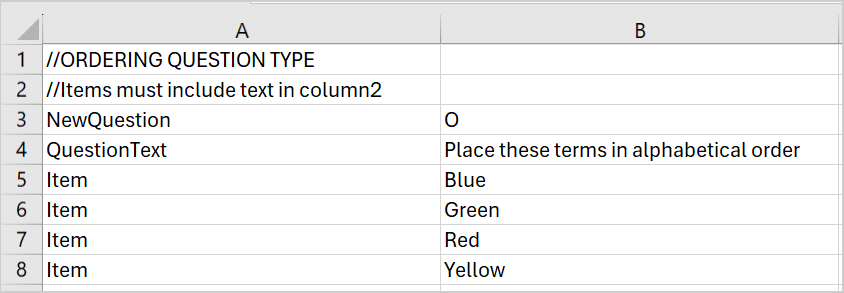

الشكل: يجب أن يبدو ملف CSV شيئًا من هذا القبيل. لاحظ أنه في هذا المثال، ثمة أربعة عناصر يجب على المستخدم وضعها في ترتيب أبجدي.
- قم بحفظ ملف CSV.
إدخالات اختيارية لقالب CSV الخاص بك
توجد إدخالات اختيارية يمكنك استخدامها في ملف CSV لتكوين أسئلة الاختبار. يعرض الجدول الآتي الإدخالات التي يمكنك استخدامها بالإضافة إلى الحد الأدنى المطلوب من الإدخالات المعروضة أعلاه.
| العمود A حقل الإدخال |
العمود B حقل الإدخال |
شرح/مثال |
نوع السؤال المنطبق |
|---|
| النقاط |
القيمة من 1 إلى 100 |
قم بتعيين قيمة نقطة لسؤالك للإجابات الصحيحة. |
جميع |
| تسجيل النقاط |
قيمة متساوية في المعادلة |
مجموع النقاط المتاحة هو 1. ثمة 4 خيارات، لذا فكل منها يساوي 0.25. إذا حصل المستخدم على نقطة صحيحة و3 خطأ، تكون درجته هي 0.25. إذا حصل المستخدم على 3 نقاط صحيحة وواحدة خطأ، فإنه يحصل على 0.75. |
ترتيب مطابقة |
| تسجيل النقاط |
الصواب ناقص الخطأ |
يتم توزيع النقاط بالتساوي لكل الإجابات. يحصل المستخدمون على نقاط جزئية لكل إجابة محددة بشكل صحيح ومتروكة فارغة. يخسر المستخدمون نقاطًا للإجابات المحددة بشكل غير صحيح أو المتروكة فارغة. لا يمكن للمستخدمين الحصول على أقل من 0 نقطة. يمكن للمستخدمين كسب نقطة واحدة، مع 4 خيارات صحيحة. إذا حصل المستخدم على واحدة صحيحة و3 خطأ، فتكون درجته هي 0 (0.25 - 0.25 - 0.25 - 0.25). إذا حصل المستخدم على 3 صحيحة و1 خطأ، فإنه يحصل على 0.5 (0.25 + 0.25 + 0.25 - 0.25). |
ترتيب مطابقة متعدد الخيارات |
| تسجيل النقاط |
الكل أو لا شيء |
مجموع النقاط المتوفرة هي 1. إذا كان المستخدم يجيب عن كل شيء بشكل صحيح، فإنه يحصل على نقطة واحدة. وإذا أجاب عن أي منها بشكل خاطئ، فسيحصل على 0. يحصل المتعلّمون على نقاط كاملة فقط عند تحديد كل الإجابات الصحيحة، وترك كل الإجابات غير الصحيحة فارغة. لا يمكن للمتعلّمين الحصول على نقاط جزئية. |
ترتيب مطابقة متعدد الخيارات |
| تسجيل النقاط |
التحديدات الصحيحة |
يتم توزيع النقاط بالتساوي لكل الإجابات. يحصل المستخدمون على نقاط جزئية لكل إجابة محددة بشكل صحيح ومتروكة فارغة. |
تحديدات متعددة |
| العنوان |
نص مخصص |
هذا يضيف وصفًا قصيرًا إلى سؤال الاختبار. |
جميع |
| تلميح |
نص مخصص |
إضافة تلميح إلى سؤال الاختبار. |
جميع |
| الملاحظات |
نص مخصص |
إضافة تعليقات إلى سؤال الاختبار. |
جميع |
| صورة |
مسار الملف |
أدخل مسار ملف لإضافة صورة إلى سؤال الاختبار. |
جميع |
استخدم علامات HTML في ملف قالب CSV
يمكنك أيضًا استخدام علامات HTML مباشرةً في ملف CSV لتطبيق نمط HTML على الحقول النصية في الاختبار. هذا يتطلب منك إدخال HTML في العمود C من CSV. يمكن استخدام HTML مع الإدخالات الآتية:
- QuestionText
- الخيار
- المادة
- الخيار
- المطابقة
- النص الأساسي
- مفتاح الإجابة
- تلميح
- الملاحظات


الشكل: في هذا المثال، يتم تطبيق علامة HTML غامقة على نص السؤال في ملف قالب CSV. لاحظ أن حقل الإدخال HTML موجود في العمود C.
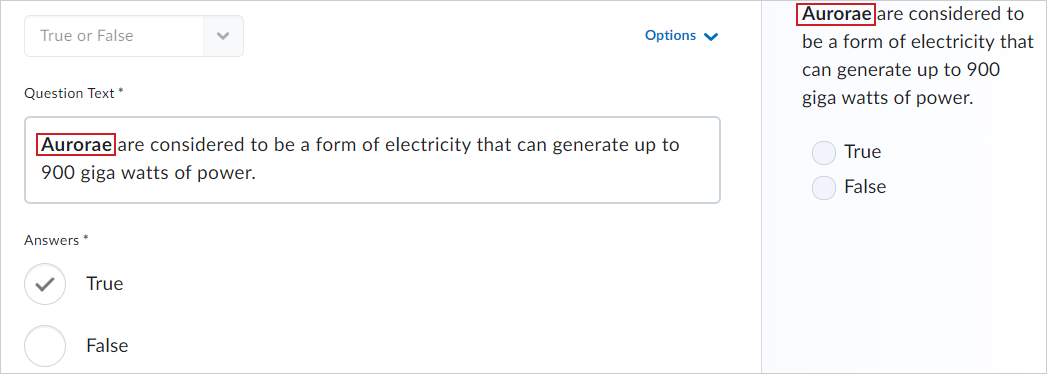

الشكل: ها هو السؤال نفسه كما يظهر في Brightspace بعد استيراده كسؤال اختبار مع تطبيق علامات HTML. لاحظ أن النص الشفق القطبي غامق.
استيراد أسئلة إلى مكتبة الأسئلة
يمكنك استخدام "مكتبة الأسئلة" لاستيراد ملف CSV مُعَد سابقًا من الأسئلة.
لاستيراد أسئلة إلى مكتبة الأسئلة من ملف
- في مكتبة الأسئلة، انقر فوق استيراد.
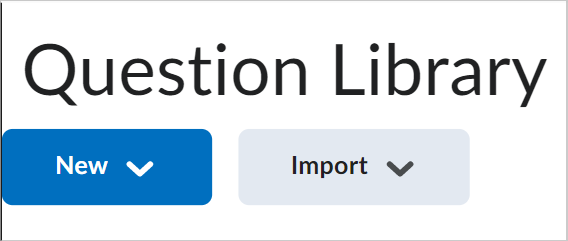

الشكل: انقر فوق استيراد في صفحة مكتبة الأسئلة.
- حدِّد تحميل ملف.
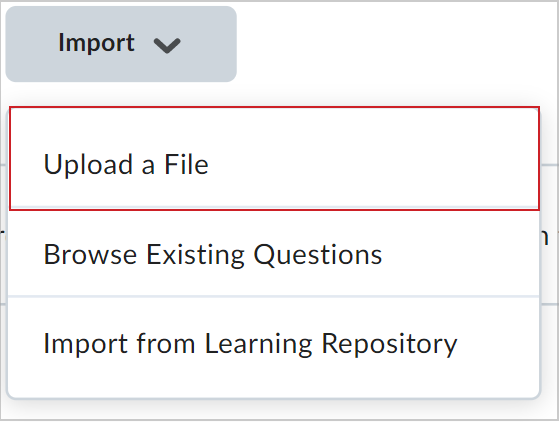

الشكل: حدِّد تحميل ملف.
- من مربع الحوار تحميل ملف، حدِّد المصدر الذي توجد فيه الأسئلة بالنقر فوق استعراض الملفات وتحديد الملف أو سحب الملف المحدد وإفلاته في مربع الحوار تحميل ملف.
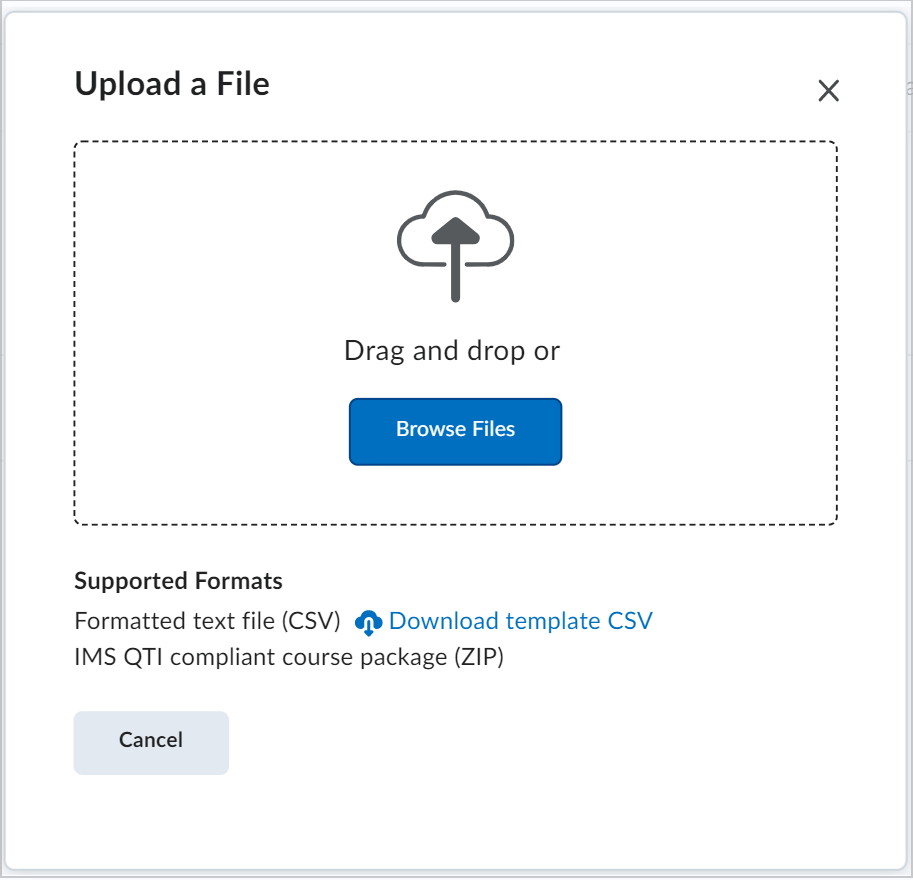

الشكل: انقر فوق استعراض الملفات لتحديد ملف CSV المُعَد سابقًا.
- بمجرد انتهاء استيراد الملف، اعرض الأسئلة التي تم تحميلها في مربع الحوار تحميل ملف.
- لاستيراد جميع الأسئلة من التحميل، انقر فوق استيراد الكل. لاستيراد أسئلة محددة من تحميل الملف، حدِّد الأسئلة التي تريد تحميلها وانقر فوق استيراد.
استيراد أسئلة إلى مكتبة الأسئلة من مجموعة موجودة
يمكنك أيضًا استخدام مجموعة أسئلة موجودة لاستيرادها إلى مكتبة الأسئلة.
للاستيراد من مجموعة موجودة
- في مكتبة الأسئلة، انقر فوق استيراد.
- حدِّد استعراض الأسئلة الموجودة.
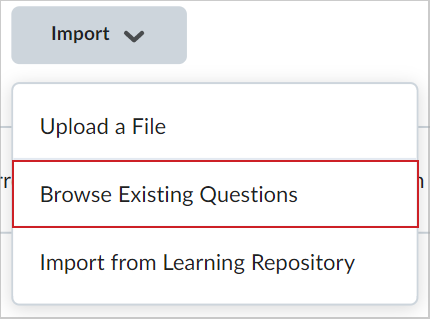

الشكل: حدِّد استعراض الأسئلة الموجودة.
- من القائمة المنسدلة مجموعة المصادر، حدد المصدر الذي توجد به الأسئلة الموجودة.
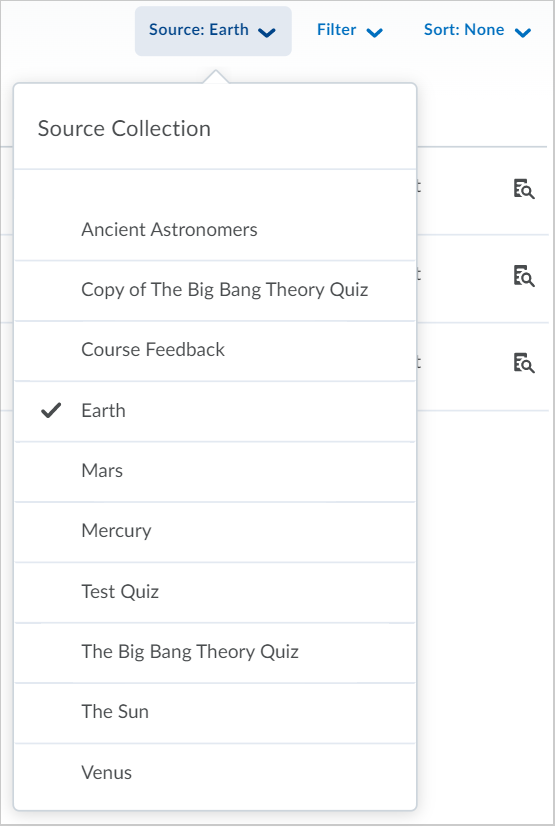

الشكل: راجع القائمة المنسدلة مجموعة المصادر لاختيار مجموعة.
- حدِّد مجموعة الأسئلة التي تريد استيرادها.
- انقر فوق استيراد.
- انقر فوق تم تحرير الأسئلة.
فيديو: استيراد الأسئلة
استيراد أسئلة إلى مكتبة الأسئلة من مستودع مواد تعلّم
يمكنك أيضًا استيراد الأسئلة من مستودع مواد التعلّم (LOR).
استيراد الأسئلة من مستودع مواد التعلّم
- في مكتبة الأسئلة، انقر فوق استيراد.
- حدِّد استيراد من مستودع التعلّم.
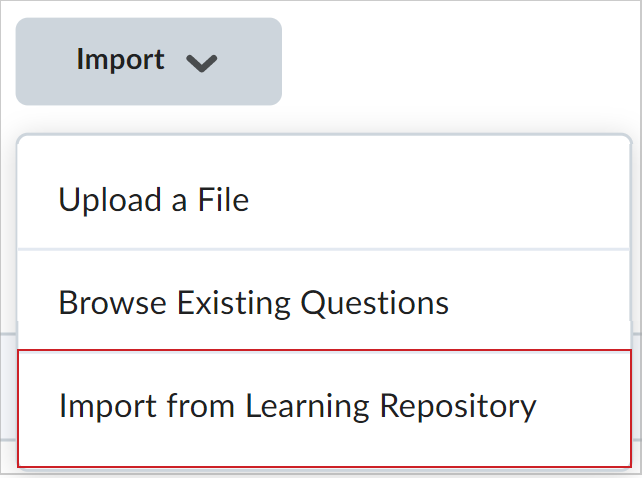

الشكل: حدِّد استيراد من مستودع التعلّم.
- حدِّد موقع المادة التي تريد استيرادها باستخدام حقل البحث أو الاستعراض حسب الفئة.
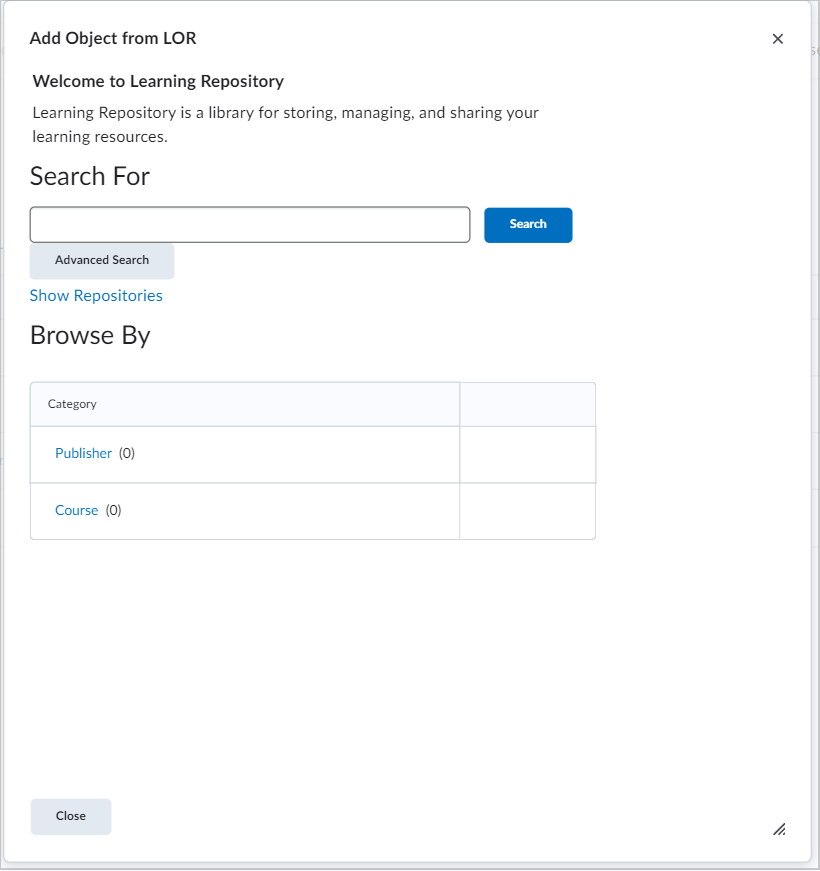

الشكل: استخدم مربع الحوار إضافة مادة من مستودع مواد التعلّم لتحديد مادة تعلّم.
- حدد مادة التعلّم أو الملف، ثم انقر فوق تحديد.
- انقر فوق حفظ.